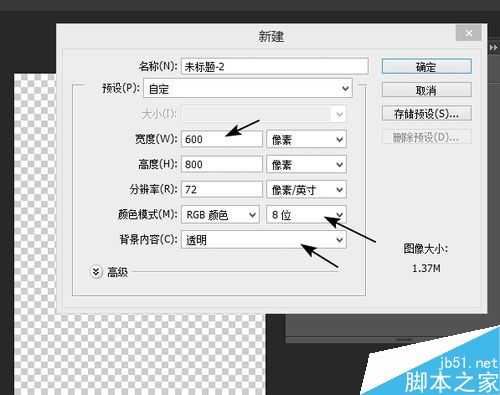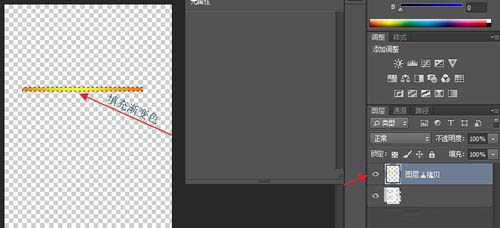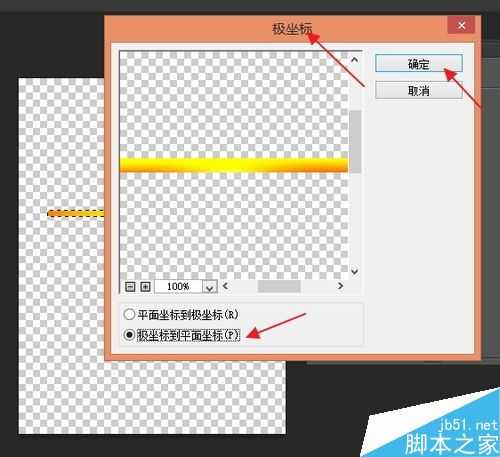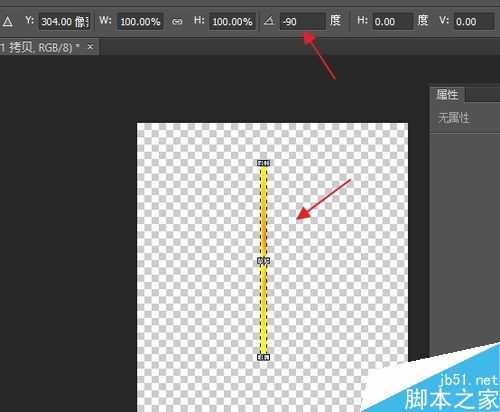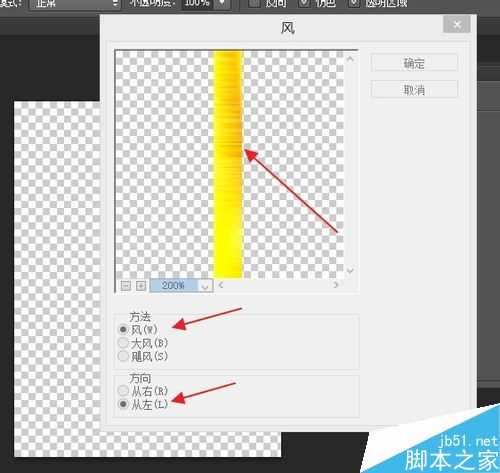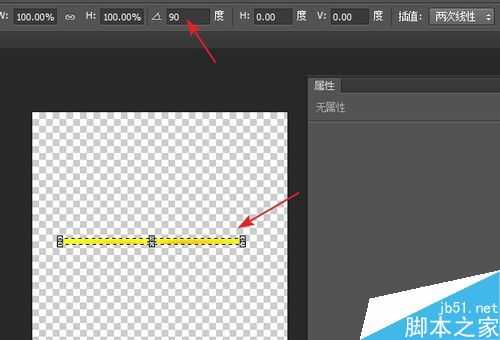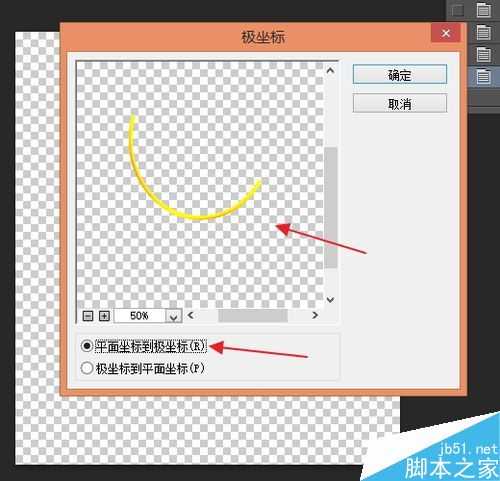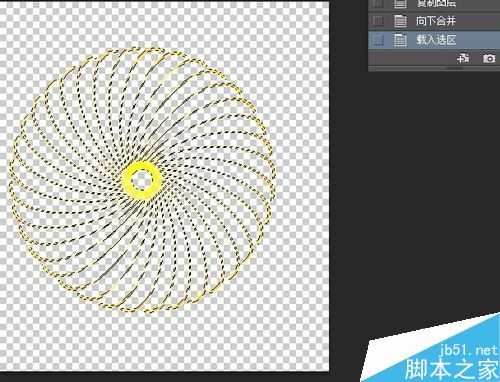要成为一名合格的平面设计者就要学会打造自己的素材,在这里先教会大家如何利用PS制作自己的节日礼花,不会的朋友可以吃参考本文。
步骤
1、首先打开photoshop并新建一个绘图画布。要注意设置颜色模式。背景根据自己的需要设置。
2、然后再复制图层,在画布中绘制一个矩形,根据需要可以改变形状。并用渐变填充工具填充渐变色。
3、然后对绘制的图形执行,滤镜--扭曲--极坐标,设置为极坐标到平面坐标。点击确定。
如果感觉效果不太明显可以在执行一次。
4、接着执行ctrl+T,进行逆时针旋转90°。按下ctrl+enter确定变形。
再执行滤镜--风格化--风,选择风的方向和大小,如下图所示。
5、做完风的效果以后,再按ctrl+T将图形顺时针旋转90°。
需要进行图层智能化对象,在执行滤镜--扭曲--极坐标,设置为平面坐标到极坐标。效果如下图。
6、接着就是制作自己的礼花了。
将图形的中心移动到一个合适的位置,复制图层,然后执行ctrl+T,旋转复制的图层。
接着执行ctrl+shift+alt+T组合复制旋转。效果如下图。
然后就根据自己的需要进行编辑。按照原理制作自己的图形礼花。这里就不做赘述了。
教程结束,以上就是photoshop打造自己的节日礼花方法介绍,操作很简单的,大家学会了吗?希望这篇文章能对大家有所帮助!节日,礼花
《魔兽世界》大逃杀!60人新游玩模式《强袭风暴》3月21日上线
暴雪近日发布了《魔兽世界》10.2.6 更新内容,新游玩模式《强袭风暴》即将于3月21 日在亚服上线,届时玩家将前往阿拉希高地展开一场 60 人大逃杀对战。
艾泽拉斯的冒险者已经征服了艾泽拉斯的大地及遥远的彼岸。他们在对抗世界上最致命的敌人时展现出过人的手腕,并且成功阻止终结宇宙等级的威胁。当他们在为即将于《魔兽世界》资料片《地心之战》中来袭的萨拉塔斯势力做战斗准备时,他们还需要在熟悉的阿拉希高地面对一个全新的敌人──那就是彼此。在《巨龙崛起》10.2.6 更新的《强袭风暴》中,玩家将会进入一个全新的海盗主题大逃杀式限时活动,其中包含极高的风险和史诗级的奖励。
《强袭风暴》不是普通的战场,作为一个独立于主游戏之外的活动,玩家可以用大逃杀的风格来体验《魔兽世界》,不分职业、不分装备(除了你在赛局中捡到的),光是技巧和战略的强弱之分就能决定出谁才是能坚持到最后的赢家。本次活动将会开放单人和双人模式,玩家在加入海盗主题的预赛大厅区域前,可以从强袭风暴角色画面新增好友。游玩游戏将可以累计名望轨迹,《巨龙崛起》和《魔兽世界:巫妖王之怒 经典版》的玩家都可以获得奖励。
更新日志
- 小骆驼-《草原狼2(蓝光CD)》[原抓WAV+CUE]
- 群星《欢迎来到我身边 电影原声专辑》[320K/MP3][105.02MB]
- 群星《欢迎来到我身边 电影原声专辑》[FLAC/分轨][480.9MB]
- 雷婷《梦里蓝天HQⅡ》 2023头版限量编号低速原抓[WAV+CUE][463M]
- 群星《2024好听新歌42》AI调整音效【WAV分轨】
- 王思雨-《思念陪着鸿雁飞》WAV
- 王思雨《喜马拉雅HQ》头版限量编号[WAV+CUE]
- 李健《无时无刻》[WAV+CUE][590M]
- 陈奕迅《酝酿》[WAV分轨][502M]
- 卓依婷《化蝶》2CD[WAV+CUE][1.1G]
- 群星《吉他王(黑胶CD)》[WAV+CUE]
- 齐秦《穿乐(穿越)》[WAV+CUE]
- 发烧珍品《数位CD音响测试-动向效果(九)》【WAV+CUE】
- 邝美云《邝美云精装歌集》[DSF][1.6G]
- 吕方《爱一回伤一回》[WAV+CUE][454M]